Știi ce Traseu de tăiere în Photoshop este? Dacă nu sunteți nou în concept, nu vă faceți griji, ați ajuns în locul potrivit. În acest tutorial, vom analiza în detaliu Calea de tăiere. Acest ghid acoperă în detaliu tot ce trebuie să știți despre Calea de tăiere și cum să îl utilizați în Photoshop. Așa cum majoritatea oamenilor confundă Traseul de tăiere și mascarea imaginilor, vom discuta despre diferențele lor. De asemenea, vom analiza un proces detaliat pas cu pas de creare a unei căi de tăiere. Acest lucru poate fi foarte util pentru noii designeri.
Acest tutorial este destinat începătorilor, dar utilizatorii mai avansați pot învăța ceva nou aici. Deci, sunteți gata să aflați ce este o cale de tăiere? Să începem.
Ce este Calea de tăiere?
Primul lucru pe care trebuie să-l faci este să înțelegi ce este cu adevărat Clipping Path. Este un proces prin care puteți elimina fundalul sau puteți adăuga un fundal alb în loc de orice imagine.
Clipping Path vă permite să creați o formă sau o cale vectorială apropiată și să decupați o porțiune a imaginii folosind instrumentul Pen. Aceasta este o modalitate excelentă de a elimina fundalul dintr-o imagine. De asemenea, puteți utiliza calea de tăiere pentru a decupa o porțiune a imaginii sau pentru a schimba doar o mică regiune din imagine.
Proiectanții identifică diferite tipuri de trasee de tăiere. Puteți folosi metoda ușoară de a desena o cale în jurul unei imagini utilizând instrumentul Pen, sau puteți utiliza și traseul de tăiere pentru a face lucruri mult mai complexe, cum ar fi scufundarea unei imagini în diferite părți și utilizarea fiecărei părți separat într-o imagine. Dacă doriți să eliminați fundalul dintr-o imagine, atunci ar trebui să utilizați tehnici de cale de tăiere pentru că vă va oferi o margine netedă.
Clipping Path vs. Mascare imagine
O mulțime de oameni confundă Calea de tăiere cu Masca de imagine în Photoshop. Adevărul este că ambele sunt lucruri extrem de diferite. Să aruncăm o privire la cum Se compară traseul de tăiere și mascarea imaginilor unul cu altul.
Clipping Path și Image Masking sunt ambele tehnici utile în Photoshop. Acestea vă pot ajuta să separați fundalul de prim-planul unei imagini. Dar ambele variază în ceea ce privește metodele lor.
Utilizări ale traseului de tăiere Instrument pentru stilou pentru a elimina fundalul. Pe de altă parte, Image Masking folosește trei moduri diferite de a schimba porțiuni ale unei imagini. Mascarea imaginii include mască de tăiere, mască de straturi și mască Alpha Chanel. Utilizează diferite tehnici pentru a schimba porțiuni ale unei imagini și pot face mult mai mult decât eliminarea fundalului.
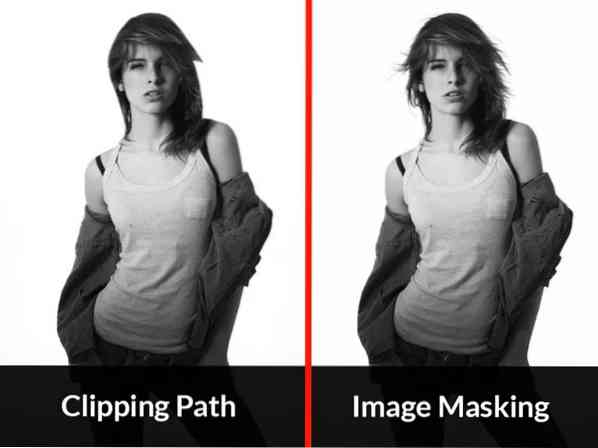
Credit de imagine: Clipping Path Creative Inc
Calea de tăiere este preferată atunci când imaginea din prim-plan are margini ascuțite și este ușor de separat de fundal. Consumă mai mult timp în comparație cu Mascare imagine, deoarece trebuie să trasați calea în jurul imaginii folosind instrumentul Pen.
Atât Clipping Path, cât și Image Masking sunt utilizate pe scară largă de către designerii grafici pentru a adăuga un pic fler design-urilor lor. Acestea pot fi folosite pentru a combina diferite straturi și imagini împreună și pentru a crea niște postere, logo-uri și imagini web foarte frumoase în Photoshop.
Ghid pentru a crea o cale de tăiere în Photoshop
Clipping Path este una dintre cele mai utilizate tehnici în Photoshop și vă poate îmbunătăți considerabil desenele. Dacă sunteți nou în acest sens, puteți urma ghidul nostru pas cu pas pentru a afla mai multe.
Pasul 1: Deschideți imaginea
Primul pas este să deschideți imaginea din care doriți să decupați. Accesați Fișier-> Deschideți și răsfoiți imaginea pentru selecție. Această imagine va apărea pe stratul de fundal și o puteți vedea în panoul Straturi.
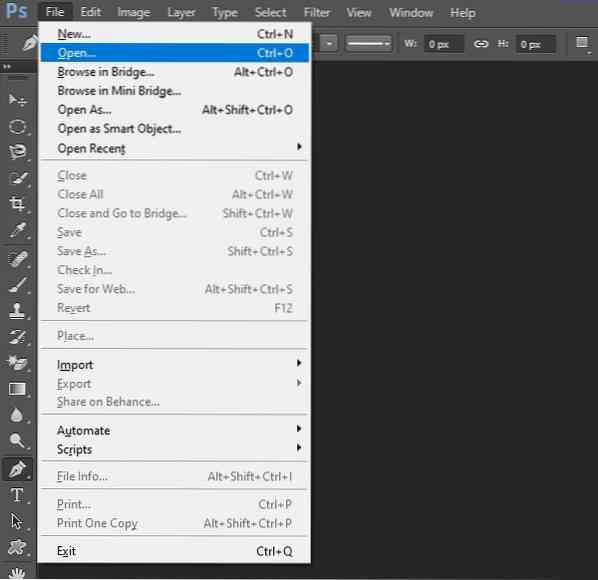
Pasul 2: alegeți instrumentul
Acum, trebuie să alegeți instrumentul Pen din bara de instrumente. Este ușor de observat, deoarece pictograma arată ca un stilou. Puteți utiliza acest instrument pentru a desena o cale de tăiere în jurul imaginii. De asemenea, puteți utiliza comanda rapidă „P” pentru a selecta instrumentul.
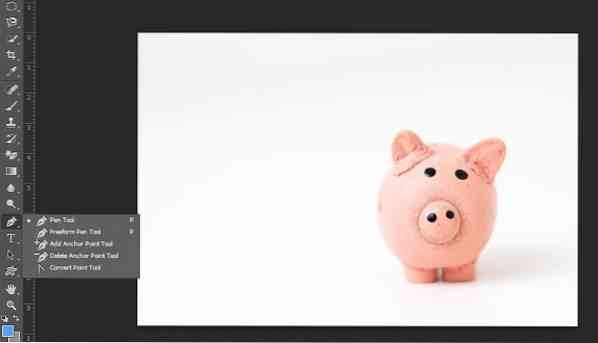
Pasul 3: Desenați o cale
Puteți utiliza instrumentul Pen pentru a crea o cale de tăiere în jurul imaginii. Este puțin consumator de timp, dar stai acolo. Adăugați puncte de ancorare pentru a finaliza calea imaginii. De asemenea, puteți elimina punctele de ancorare dacă faceți greșeli. Puteți vedea calea creată în panoul Căi.

Pasul 4: Salvați calea
Odată ce ați creat calea cu instrumentul Pen, trebuie să o salvați. Accesați Panoul Căi și găsiți calea pe care ați desenat-o. Faceți dublu clic pe acesta și faceți clic pe Salvare cale. Îl poți numi oricum vrei și îl poți salva.
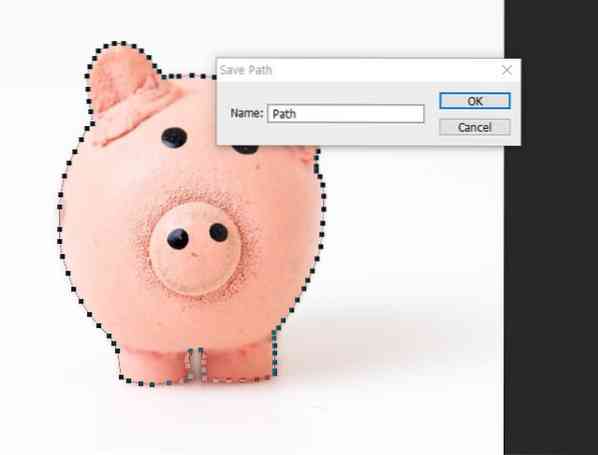
Pasul 5: Clipează calea
Accesați din nou panoul Căi și deschideți meniul. Găsiți opțiunea care spune „Traseu de tăiere”. Aceasta vă va converti imaginea într-o cale de tăiere.
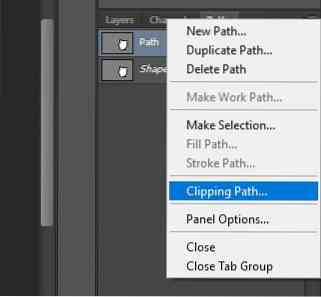
Lăsați valoarea planetei necompletată și faceți clic pe „OK”. Puteți modifica ulterior această valoare, dar chiar acum o puteți lăsa 0 și nu va cauza probleme.
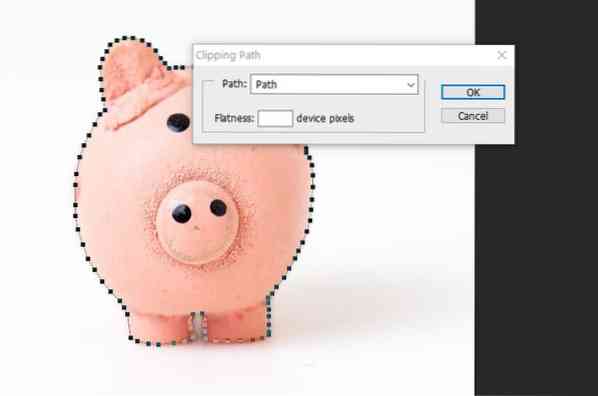
Pasul 6: Salvați ca EPS
După ce ați creat o cale de tăiere, sunteți acum gata să utilizați imaginea fără fundalul acesteia. Dar mai întâi, trebuie să îl salvați ca EPS. Accesați Salvare ca și alegeți formatul EPS din lista derulantă.
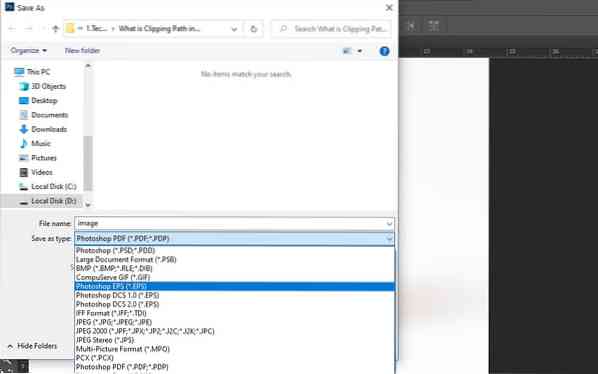
Pasul 7: utilizați imaginea
Puteți utiliza această imagine fără fundal în imaginile dvs. Puteți deschide acest fișier EPS în software-ul Adobe, cum ar fi InDesign, Illustrator și, de asemenea, Photoshop.

Unde puteți utiliza traseul de tăiere?
Acum, că știi cum poți crea o cale de tăiere în Photoshop, trebuie să fii încântat să o încerci singur. Puteți utiliza această tehnică pentru a elimina fundalul unei imagini. Dar puteți face mult mai multe cu Calea de tăiere în Photoshop.
Editați fotografiile produsului: Puteți utiliza Calea de tăiere pentru a face imaginile produsului să arate grozav. Acesta este un mod excelent de a elimina dezordinea de pe fundal și de a evidenția produsul. Dacă rulați un site de comerț electronic, învățarea cum să folosiți Clipping Path poate fi foarte utilă.
Design grafic: Clipping Path este o modalitate excelentă de editare a siglelor, imaginilor și ilustrațiilor. Puteți utiliza aceste imagini la proiectarea de postere, ambalaje, ilustrații de cărți și alte lucruri interesante. Clipping Path poate fi foarte util pentru graficieni.
Distingeți bannerele și imaginile dvs. web: De asemenea, puteți utiliza Clipping Path pentru a crea bannere și imagini frumoase pentru site-urile dvs. web. Puteți utiliza Calea de tăiere pentru a adăuga diferite imagini pe site-ul dvs. și pentru a atrage atenția utilizatorilor.
Utilizare în editarea imaginilor: Traseele de tăiere pot fi utile și atunci când editați imagini sau fotografii. Vă poate ajuta să combinați mai multe imagini și să vă ridicați jocul de editare. Puteți utiliza tehnica pentru a elimina fundalul și pentru a adăuga o imagine complet diferită imaginii.
Arhitectură și design: În cele din urmă, puteți utiliza Clipping Path pentru a crea modele frumoase de interior și arhitectură în Photoshop. Dacă doriți să vă impresionați clienții, această tehnică se poate dovedi foarte utilă.
Acestea au fost câteva dintre modalitățile prin care puteți utiliza Calea de tăiere în Photoshop. Puteți face mult mai mult cu această abilitate, odată ce ați învățat cum să o faceți corect.
Verdictul final
Clipping Path în Photoshop poate fi foarte util pentru graficieni. Vă poate ajuta să creați câteva modele unice și să vă facă munca să arate mai uimitoare.
Sperăm că acest tutorial a fost de ajutor pentru dvs. Am acoperit în detaliu Clipping Path. Ghidul pas cu pas poate fi excelent pentru începătorii care caută un ghid ușor de urmat pentru Clipping Path. De asemenea, am analizat diferite moduri în care puteți utiliza Calea de tăiere în proiectele dvs.
Cu toate acestea, dacă doriți să deveniți un expert, trebuie să continuați să practicați și să învățați. Clipping Path nu este foarte greu de învățat, dar dacă vrei să devii expert, trebuie să exersezi și să încerci singur lucruri noi.
Referințe
1. https: // clippingpathcreative.com / what-is-clipping-path-in-photoshop /
2. https: // ro.wikipedia.org / wiki / Clip__path
 Phenquestions
Phenquestions


